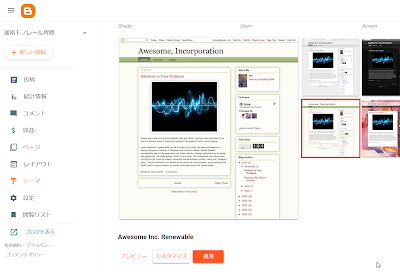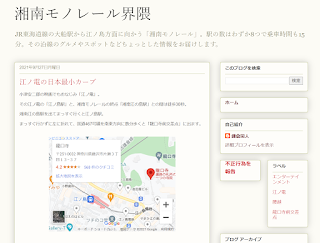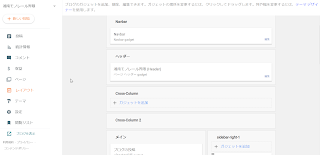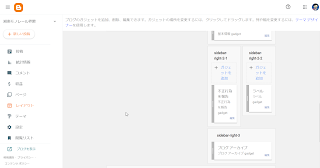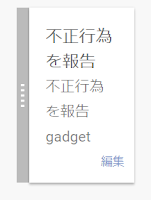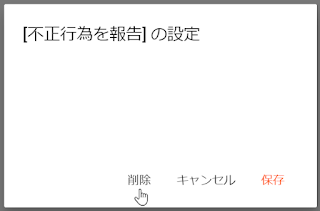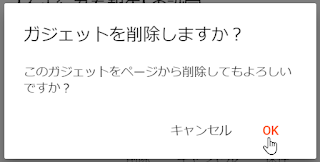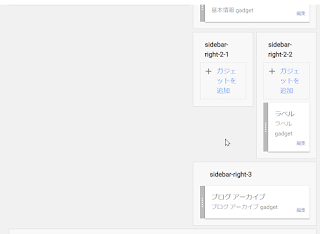Dynalist(→) は、PCでもスマホでも使える便利なアウトラインエディタ―です。
ググるとDynalistの使い方など紹介してくれるページがたくさん見つかります。
私は日常のメモとしてよりも、ちょっと長い文章などを書くときの下書きによく使っています。
ですが...。
これもググるとよく出てくるのですが、なんか日本語の見た目(書体?)が変なんです...。
なんか微妙に中国語っぽい書体です。 前から気になっていたのですが...。
Dynalistは今年1月からちゃんと使い始めたのですが、今日やっとなんとかしてみようと思いました。
そこで、なんか、設定をいじると簡単に直りそうです。
画面右上の歯車マーク(Settingsボタン)をクリック。
表示される画面の「Preferences」タブの Font関連の箇所で、
「Eastern-asian font」(「東南アジアフォント」)のフォント名が中国語のフォントっぽい、
ってなってます(私の環境の場合)。
そこのプルダウンメニューから、「メイリオ」を選んでみます。